word模板:工作证吊牌(word编辑)
员工离职工作交接表word模板
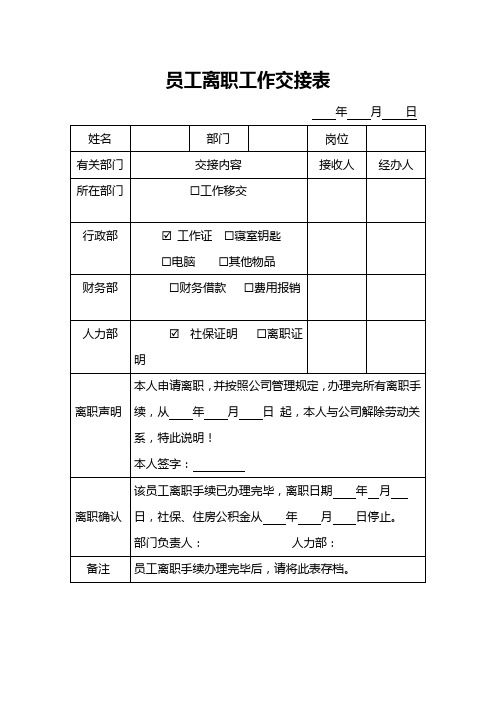
本人签字:
该员工离职手续已办理完毕,离职日期 年 月
离职确认 日,社保、住房公积金从 年 月 日停止。
部门负责人:
人力部:
备注 员工离职手续办理完毕后,请将此表存档。
姓名 有关部门 所在部门
员工离职工作交接表
部门 交接内容 工作移交
年月日 岗位 接收人 经办人
行政部 财务部
工作证 寝室钥匙 电脑 其他物品
财务借款 费用报销
人力部
社保证明 离职证
明
本人申请离职,并按照公司管理规定,办理完所有离职手
离职声明 续,从 年 月 日 起,本人与公司解除劳动关
系,特此说明!
如何批量制作工作证

如何批量制作工作证《标签工具》是一款非常高效的标签生成工具,主要功能有:1.可以批量制作标签;2.插入条形码和二维码信息;3.插入图片并自动对齐单元格。
可以用来批量制作物品标签,成绩单,工作证,名片,设备卡等。
我们以批量制作工作证为例,来演示一遍。
如何用Excel批量制作下面的工作证,工作证中含有工号的条形码和照片:结果展示视频演示如下:文字说明如下:我们要有一张员工名单,工作证模板和员工照片(照片以员工姓名命名)如下:员工名单工作证模板员工照片具体操作如下:第一步、①打开标签工具菜单=>②点击标签设置=>③选择数据④=>点击确定。
如下图:操作步骤1第二步、选择工作证模板,点击确定。
如下图:操作步骤2第三步、①左右和上下距离都设置为3毫米,栏数设置为2(左右上下距离是指标签的间距,栏数是指标签生成几栏)=>②勾选条形码,选择工号;勾选图片,选择姓名。
(附加信息是可选的,根据实际情况勾选)=>③点击确定。
如下图:操作步骤3第四步、①依次选择姓名、工号、职位、部门、条形码、照片在模板中的存放位置。
=>②选择员工照片,点击打开,完成。
操作步骤4最终效果如下图:最终效果图是不是很简单呢?《标签工具》还可以用来批量制作物品标签,成绩单,名片,设备卡等。
除此之外,《超级处理器》还有90多项功能,可以高效处理:单元格数据,图表数据,图片数据,文件数据等。
功能非常强大,比如可以批量生成(识别)条形码、二维码、合并工作表(薄)数据、拆分工作表(薄)数据、批量插入图片、批量生成标签、自动获取身份证信息,包括籍贯等等。
功能不断更新中。
总的来说,《超级处理器》是一款非常有效的Excel数据处理助手,有了它可以大大提高你的工作效率,减轻你的工作负担,从此再也不用加班了,周末可以和小伙伴一起愉快的玩耍了。
Word邮件合并实例 批量制作有照片工作证
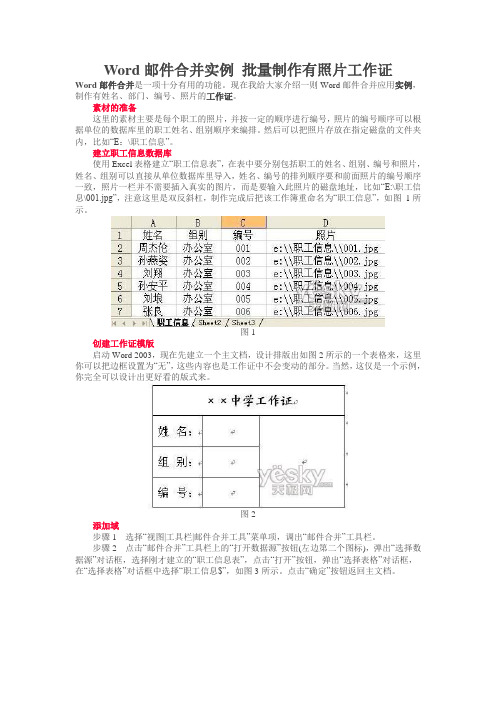
Word邮件合并实例批量制作有照片工作证Word邮件合并是一项十分有用的功能。
现在我给大家介绍一则Word邮件合并应用实例,制作有姓名、部门、编号、照片的工作证。
素材的准备这里的素材主要是每个职工的照片,并按一定的顺序进行编号,照片的编号顺序可以根据单位的数据库里的职工姓名、组别顺序来编排。
然后可以把照片存放在指定磁盘的文件夹内,比如“E:\职工信息”。
建立职工信息数据库使用Excel表格建立“职工信息表”,在表中要分别包括职工的姓名、组别、编号和照片,姓名、组别可以直接从单位数据库里导入,姓名、编号的排列顺序要和前面照片的编号顺序一致,照片一栏并不需要插入真实的图片,而是要输入此照片的磁盘地址,比如“E:\职工信息\001.jpg”,注意这里是双反斜杠,制作完成后把该工作簿重命名为“职工信息”,如图1所示。
图1创建工作证模版启动Word 2003,现在先建立一个主文档,设计排版出如图2所示的一个表格来,这里你可以把边框设置为“无”,这些内容也是工作证中不会变动的部分。
当然,这仅是一个示例,你完全可以设计出更好看的版式来。
图2添加域步骤1选择“视图|工具栏|邮件合并工具”菜单项,调出“邮件合并”工具栏。
步骤2点击“邮件合并”工具栏上的“打开数据源”按钮(左边第二个图标),弹出“选择数据源”对话框,选择刚才建立的“职工信息表”,点击“打开”按钮,弹出“选择表格”对话框,在“选择表格”对话框中选择“职工信息$”,如图3所示。
点击“确定”按钮返回主文档。
图3步骤3将光标定位到“姓名”后一单元格,点击“邮件合并”工具栏上的“插入域”按钮(左边第六个图标),弹出“插入合并域”对话框,在该对话框中的域列表中选择“姓名”,点击“插入”按钮,将其插入到指定位置,如图4所示。
点击“关闭”按钮返回到主文档。
图4步骤4以相同的方法,将“组别”、“编号”域分别插入到主文档中相应的位置。
步骤5将光标定位于“××中学工作证”右下边大的单元格内,我们要在此显示职工的照片。
工作证制作步骤方法详解

本文是关于自己这几天做的会务,这几天会务做的是—胸卡证件(制作代表证)日期:7.15 我将心情与制作内容并排书叙述。
制作过程是技术内容,我会特别标注。
大体最后是完美的做完了,过程可谓历尽艰辛,修改数十次,一个小小的证让我觉得任何看起来小的事情,背后蕴藏着大的东西。
算是一次体验吧。
大体思想分为3步吧。
第一步:先设计好模版。
第二步:设置打印页面格式,解决打印一页多份问题。
像名片那样,设计好一个之后一页多张。
第三步:连接数据库。
再批量打印。
(高手如果有办法处理第二步的话,第二步和第三步可以合为一步)开始吧。
我把字体设置了,大家可随自己所需看。
(过程用的红字、注意点用橙色、链接蓝色、问题用绿色)-------------------邪恶分割线-------------第一天:七月十五日。
没有回家,就是为了水论坛会务留校的,希望得到锻炼。
来到了水电楼,接受了任务-制作证件。
类似于志愿者证、工作证。
刚开始的时候心情还不错了,因为这个任务么,想起来很简单。
不就是设计个卡片么,没啥难度了。
考虑到简便,我选择的软件是word2007。
开始做的时候是参照别人的一个模板,因为先前有同学做,只是我后来接手的,他做了几个证件样子,我开始参照着那个版直接在word里面做。
过程如下:(做好的例子)正面:建立一个新的文档,先设置页面布局。
纸张大小设置为胸卡大小(这里有个小问题(目的方便利用空间)。
No.2.开始复制粘贴图片以及文字内容。
粘贴过来后在修改位置与字体格式。
(这里有两个后来发现的问题先说明下:1.图片问题:鉴于先前同学处理过修改过,而且我们以后还要修改会导致图片大变动,所以图片粘贴这点不建议,强烈建议插入原始的图。
图片的布局问题,建议设置成为浮于文字上方,这样以后控制位置时候好控制。
以后在说明如果不设置会出现什么问题。
2。
一开始先规划好,尽量使用文本框,将字全部分块放入文本框中,这样大大的增加设计的可变性。
)正面完成了,设计背面。
【最新2018】营养师工作证明-word范文模板 (3页)
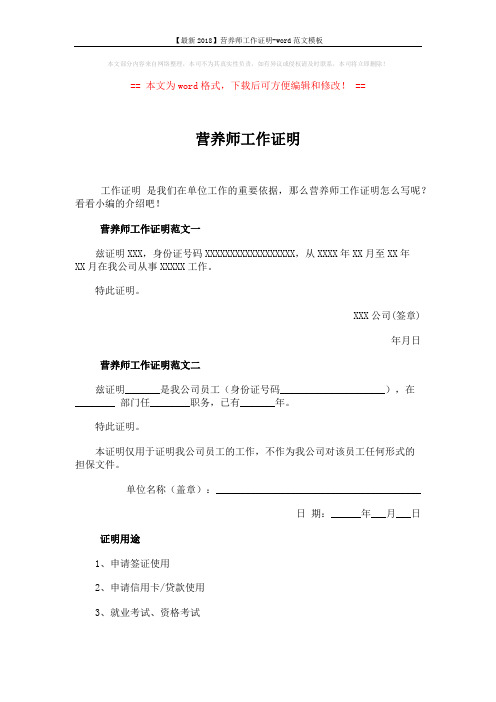
本文部分内容来自网络整理,本司不为其真实性负责,如有异议或侵权请及时联系,本司将立即删除!== 本文为word格式,下载后可方便编辑和修改! ==营养师工作证明工作证明是我们在单位工作的重要依据,那么营养师工作证明怎么写呢?看看小编的介绍吧!营养师工作证明范文一兹证明XXX,身份证号码XXXXXXXXXXXXXXXXXX,从XXXX年XX月至XX年XX月在我公司从事XXXXX工作。
特此证明。
XXX公司(签章)年月日营养师工作证明范文二兹证明_______是我公司员工(身份证号码_____________________),在________ 部门任________职务,已有_______年。
特此证明。
本证明仅用于证明我公司员工的工作,不作为我公司对该员工任何形式的担保文件。
单位名称(盖章):_________________________________________日期:______年___月___日证明用途1、申请签证使用2、申请信用卡/贷款使用3、就业考试、资格考试4、职称评定5、申请交通补贴书写格式有我单位职工同志,从事_____________(专业)相关工作年,其主要工作经历如下: 起止年月在岗位从事何工作,获何专业技术资格。
年月-- 年月年月-- 年月年月-- 年月年月-- 年月年月-- 年月经查,该同志在工作期间,能遵纪守法,无违反职业操守的行为.我单位对本证明真实性负责.特此证明单位(盖章) 人事档案管理部门(盖章)注意事项1、开工作证明要注意必须的格式。
2、开工作证明必须要盖“鲜章”也就是收入证明复印是无效的。
3、盖的章必须是单位的公章。
而且必须是圆章。
办理方式一、可找在职单位人事部办理或委托朋友公司代为办理优点:免费缺点:办理时间较慢(有些企业是不愿意开或者开起来要等很久)搭人情二、也可找市面的正规代办公司,一般则需要几百元的服务费优点:快速,省心缺点:花费较高。
WORD中用邮件合并功能制作工牌

WORD中用邮件合并功能制作工牌工作中有时候需要同时利用WORD和EXCEL联合解决问题,WORD中的邮件合并功能就为我们提供了这一利器。
今天以制作员工工牌为例来给大家分享一下邮件合并功能的运用。
一、前期准备俗话说,工欲善其事,必先利其器。
我们要用邮件合并功能来制作员工工牌,先要作好三个前期准备。
1)准备员工照片,放在一个文件夹中;2)用EXCEL 制作一个员工信息表;3)用WORD制作一个员工工牌模板;同时将这三个东西放在一个文件夹中。
如下图注意:1.照片大小不超过10KB,格式要统一;2.照片的文件名要和EXCEL中员工姓名一致;二、邮件合并1.打开员工工牌模板文档,单击菜单栏的“邮件”、单击“选择收件人”,找到刚刚制作的员工信息表,选定员工信息表,单击“打开”,单击“确定”。
2.将光标定位到“姓名”后的横线上,单击“插入合并域”,找到姓名项,单击插入,然后关闭。
用同样的方法将“工号”、“职位”都插入合并域。
3.插入照片,将光标定位在“照片”的框中,单击“插入”菜单,单击“文档部件”,选择“域”,选择“INCLUDEPICTURE”,打开“员工照片”文件夹,在地址栏右击选择“复制地址”,然后粘贴到插入图片域的域代码下面的框中,单击“确定”。
照片地址粘在这后面3.编辑照片域代码:按住Alt键,再按F9键,出现一段域代码,在代码的员工照片后面添加两个“\\”(反斜杠),如下图,在此加反斜杠4、再次在邮件合并中单击“插入合并域”,选择插入“照片”,然后同时按下Alt+F9键,恢复到正常状态。
5.布局设置:单击菜单栏的“页面布局”,单击“分栏”,选择“两栏”。
然后将光标定位到工牌模板下敲击回车。
最后再单击“邮件”、单击“开始邮件合并”、单击“目录”。
6.合并新文档,生成可打印的工牌。
在“邮件”菜单中单击“完成合并”,单击“编辑单个文档”。
word邮件合并图片(1)

Word邮件合并是一项十分有用的功能。
现在我给大家介绍一则Word邮件合并应用实例,制作有姓名、部门、编号、照片的工作证。
素材的准备这里的素材主要是每个职工的照片,并按一定的顺序进行编号,照片的编号顺序可以根据单位的数据库里的职工姓名、组别顺序来编排。
然后可以把照片存放在指定磁盘的文件夹内,比如“E:职工信息”。
建立职工信息数据库使用Excel表格建立“职工信息表”,在表中要分别包括职工的姓名、组别、编号和照片,姓名、组别可以直接从单位数据库里导入,姓名、编号的排列顺序要和前面照片的编号顺序一致,照片一栏并不需要插入真实的图片,而是要输入此照片的磁盘地址,比如“E:职工信息01.jpg”,注意这里是双反斜杠,制作完成后把该工作簿重命名为“职工信息”,如图1所示。
图1创建工作证模版启动Word 2003,现在先建立一个主文档,设计排版出如图2所示的一个表格来,这里你可以把边框设置为“无”,这些内容也是工作证中不会变动的部分。
当然,这仅是一个示例,你完全可以设计出更好看的版式来。
图2添加域步骤1选择“视图|工具栏|邮件合并工具”菜单项,调出“邮件合并”工具栏。
步骤2点击“邮件合并”工具栏上的“打开数据源”按钮(左边第二个图标),弹出“选择数据源”对话框,选择刚才建立的“职工信息表”,点击“打开”按钮,弹出“选择表格”对话框,在“选择表格”对话框中选择“职工信息$”,如图3所示。
点击“确定”按钮返回主文档。
图3步骤3将光标定位到“姓名”后一单元格,点击“邮件合并”工具栏上的“插入域”按钮(左边第六个图标),弹出“插入合并域”对话框,在该对话框中的域列表中选择“姓名”,点击“插入”按钮,将其插入到指定位置,如图4所示。
点击“关闭”按钮返回到主文档。
图4步骤4以相同的方法,将“组别”、“编号”域分别插入到主文档中相应的位置。
步骤5将光标定位于“××中学工作证”右下边大的单元格内,我们要在此显示职工的照片。
工牌工作证吊牌胸卡模板

工牌工作证吊牌胸卡模板
模板内容如下:
[公司/机构名称]
[公司/机构Logo]
[员工照片]
姓名:[员工姓名]
职位:[员工职位]
部门:[所属部门]
工号:[员工工号]
有效期:[开始日期]-[结束日期]
住址:[员工住址]
[员工签名]
[吊牌胸卡背面]
[公司/机构名称]
[公司/机构地址]
1.佩戴位置:将吊牌胸卡挂在衣服的左侧胸前,与衣物贴合。
确保工牌能够清晰可见,易于辨认。
2.保护措施:请妥善保护好吊牌胸卡,避免与尖锐物品接触,避免与化学品接触,避免过度弯曲或拉扯胸卡。
如果工牌损坏或遗失,请及时向上级汇报并申请更换。
3.使用期限:吊牌胸卡的使用期限根据公司/机构制度而定。
注意及时更新有效期限,以防止过期无效。
4.日常维护:请保持吊牌胸卡的清洁。
可使用湿布擦拭,但避免使用过量水份,以免影响吊牌的质量。
5.遗失处理:如果您的吊牌胸卡丢失或被盗,请立即向上级汇报并申请更换。
同时请注意个人信息的安全,避免因吊牌胸卡遗失造成不必要的损失。
以上是关于工牌工作证吊牌胸卡的模板,每个公司/机构可以根据自身的需要进行定制。
有效的工牌工作证佩戴不仅可以方便辨别员工身份,还可以提高安全性和管理效率。
请员工妥善保管和使用吊牌胸卡,确保提供准确、清晰和有效的身份标识。
Word课程笔记(秋叶系列课程)
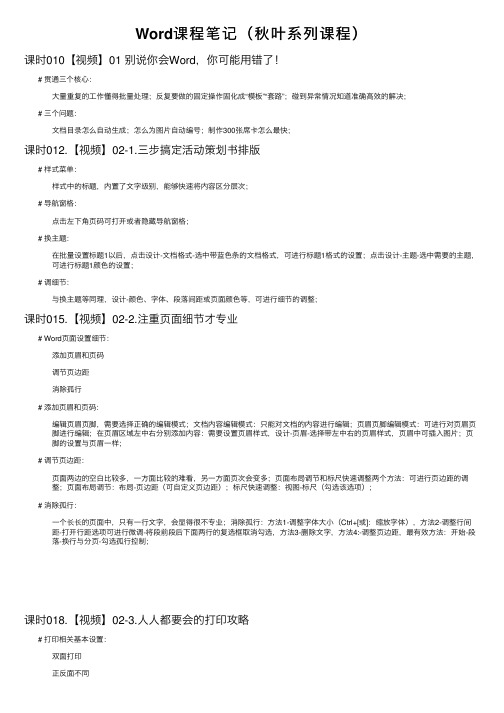
# 问题: 几十份文档合并在一起;各部门文档格式不一样,改起来没完没了;老板安排编写制度文档,加班估计是少不了;
# 制度文档: 设定模板样式,可以事半功倍;设计范本-套用模板-批量合并;设计范本:梳理内容层级-设置标题格式(右键标题1-修改-可修改标 题的样式,修改后即可实现批量应用该样式)-添加多级编号(可以定义新的多级列表);
# 制表位介绍: 制表位可以理解为Excel中每个单元格的位置;在标尺上拖动制表位,即可实现文字与数字之间的间距调整;文字与文字分开,当存 在制表位的时候按table键即可实现两者分开;
# 表格对齐法: 比较推荐的一种对齐方法;按住Alt+鼠标键可精确地进行调整不对齐文本;
课时052.【视频】06-2.多个图片快速对齐
课时043.【视频】05-3.批量打印桌签
# 批量打印桌签: 邮件-开始邮件合并-标签-新建标签-标签参数设定-复制Excel中编号等模板-调整模板尺寸-将Excel中数据导入到现有表格中-选择收件 人-使用现有列表-选择Excel文件,打开-选择电脑清单-点击确定-插入合并域-将域字段插入word表格之中-复制模板到其他区域之 中:点击更新标签即可实现多个复制-发现日期与日常显示不同-那么Alt+F9打开域代码,在最右边的大括号左边输入“\@yyyy-MMdd”,再次按Alt+F9关闭域代码-点击更新标签-完成并合并-编辑单个文档-确定;
# 设置工作证: 点击页面布局选项卡下页面设置的右下角小箭头-选择纸张-设置宽度5.4厘米,高度8.6厘米-确定-会提醒页面宽度过大(因为页边距 的宽度加上设置的纸张宽度大于页面宽度,所以会提醒页面宽度过大)-那么调整页边距上下左右统一为1厘米-确定-插入表格(5行 3列)-第一行和第一列(除第一个单元格)合并单元格(合并单元格功能在布局选项卡中)-输入字段名-调整字体的大小等和表格的 位置-邮件-选择收件人-使用现有列表-打开文件-选中表格-确定-插入合并域-插入对应的字段-插入图片方法:插入选项卡-文档部件-点 击域,在域名中找到IncludePicture公式,域属性中文件名或URL下输入“占位”字符进行占位(因为对应的文件名比较多,无法一一 输入,因此需要占位符),点击确定-是一张无法显示的图片,可通过修改域代码进行修改-解决图片无法显示的方法:按住 Alt+F9,进入域代码模式,在图片区域找到“占位”这两个汉字,删除占位(引号不删除),点击引号内部,邮件,插入合并域,点 击图片,再次按住Alt+F9,关闭域代码模式,点击完成并合并,编辑单个文档,点击确定,图片还是没显示,按住F12键将文档另 存为保存图片的文件夹中,Ctrl+A全选整个文档,按下F9键更新域代码,图片完整显示-插入工作证底图-选择衬于文字下方-选中图 表-取消边框-选择边框刷在表格最右侧单元格下方绘制边框线-完成并合并-编辑单个文档-确定-按F12键-将文档保存在照片文件夹下点击保存-Ctrl+A,F9更新域代码-完成批量打印工作证;
Word邮件功能使用--步骤详解

Word邮件功能使用方法主讲:隋芳静一、什么是“邮件合并”。
“邮件合并”就是在邮件文档(主文档)的固定内容中,合并与发送信息相关的一组通信资料(数据源:如Excel表、Access数据表等),从而批量生成需要的邮件文档,因此大大提高工作的效率。
“邮件合并”功能除了可以批量处理信函、信封等与邮件相关的文档外,一样可以轻松地批量制作标签、工资条、成绩单、工作证等。
二、什么时候使用“邮件合并”我们最常用的需要批量处理文件包括信函、工资条、标签等文档,它们通常都具备两个规律:一是我们需要制作的数量比较大二是这些文档内容分为固定不变的内容和变化的内容,比如信封上的寄信人地址和邮政编码、信函中的落款等,这些都是固定不变的内容;而收信人的地址邮编等就属于变化的内容。
其中变化的部分由数据表中含有标题行的数据记录表表示。
注:含有标题行的数据记录表:通常是由字段列和记录行构成,字段列规定该列存储的信息,每条记录行存储着一个对象的相应信息。
如图1中,字段列为“部门”、“姓名”、“职务”、“工号”、“照片”。
记录行存储着每名员工的基本信息。
图1三、邮件合并的三个基本过程(一)建立主文档“主文档”就是前面提到的固定不变的主体内容,比如信封中的落款、工作证、成绩单的固定格式等。
使用邮件合并之前先建立主文档可以为数据源的建立或选择提供思路。
图2(二)准备好数据源数据源就是前面提到的含有标题行的数据记录表,其中包含着相关的字段和记录内容。
数据源表格可以是Word、Excel或Outlook中的联系人记录表。
在实际工作中,数据源通常是现成存在的,比如你要制作大量客户信封,多数情况下,客户信息可能早已被客户经理做成了Excel表格,其中含有制作信封需要的“姓名”、“地址”、“邮编”等字段。
在这种情况下,直接拿过来使用就可以了。
如果没有现成的则要根据主文档对数据源的要求建立,根据个人习惯使用Word、Excel都可以,实际工作时,常常使用Excel制作。
常用办公用品分类-办公用品分类大全

资料范本本资料为word版本,可以直接编辑和打印,感谢您的下载常用办公用品分类-办公用品分类大全地点:__________________时间:__________________说明:本资料适用于约定双方经过谈判,协商而共同承认,共同遵守的责任与义务,仅供参考,文档可直接下载或修改,不需要的部分可直接删除,使用时请详细阅读内容常用办公用品分类A、办公设备保险柜、白板、标签机、传真机、打印机、电话机、复印机、考勤机、收银机、碎纸机、装订机、塑封机、热熔机、带膜机、支票打印机、钥匙箱、点验钞机、电子白板、投影机、幻灯机、打字机、一体机、铁柜、空气净化器、胶装机B、电脑耗材各种原装以及品牌硒鼓、墨盒、打印机填充墨水、软盘、刻录盘、鼠标鼠标垫、健盘、电脑清洁用品、耳机 )C、数码系列U盘、 MP3播放器、数码录音笔、移动硬盘、数码摄像头D、办公用纸复印纸、打印纸、传真纸、相片纸、收银纸、彩喷纸、信纸/稿纸、包装纸、卡纸、海报纸、皮纹纸、宣纸、名片纸、其他纸品E、办公用笔白板笔、钢笔、记号笔、毛笔、签字笔、荧光笔、圆珠笔、中性笔、台笔、笔芯、铅笔、铅芯、激光笔、绘图笔、油漆笔、光盘笔、粉笔F、财务用品点验钞机、号码机、手提金库、印章箱、凭单凭证、表格单据、档案用品、复写纸、财务附件、账皮帐芯、账簿账册、印台、印油、原子印章、转轮印章、组合印章、信封信纸G、本、簿类记事簿、日记簿、万用手册、宾客签到册、地址簿、电话簿、活页簿H、桌面用品笔筒、笔座、打孔器、地球仪、放大镜、日历座、湿指器、书立、文稿架、写字板、告示贴、标签系列、便条纸、订书机、起钉器、胶带/双面胶、修正液、修正带、胶水/胶棒、名片盒、名片册、削笔器、转笔刀、笔盒、笔袋、板擦、壁纸刀、剪刀、垫板、三针一钉I、资料管理文件柜、文件筐、文件盘、报刊架、杂志架、展示架、公文篮、档案盒J、文件夹册板夹、公事包、证件卡、资料册、弹簧夹、打孔夹、抽杆夹、文件套、像册、名片册、票据夹、拉链袋、按扣袋、档案袋K、测绘用品绘图笔、绘图橡皮、绘图模板、绘图圆规、测绘用尺L、装订用品装订胶片、装订夹片、装订胶圈、热熔封套、封面纸、装订机、热熔机、凭证装订机、塑封膜M、日用劳保日化清洁用品、劳保用品、食品/饮品、生活用纸、纸杯、灯泡灯管、证书奖状、胶卷、指示牌、电源插座、电池N、商务礼品案头摆设、服务类(电脑、打印机、传真机维修,名片、胸卡、布标、铜牌制作,数码彩印,文本装订,文字录入常用办公用品详细分类一、文件管理用品:文件夹、资料册、快劳夹、档案盒、文件套、文件袋、事物包、风琴包、名片册、CD保护册、证件卡套、板夹、拉杆夹、按扣袋、二、桌面办公文具:计算器、订书机、打孔机、订书钉、回形针、大头针、工字钉、别针、文件框、文件盘、文件柜、剪刀、美工刀、切纸刀、笔筒、书立、号码机、仪尺、票夹、固体胶、液体胶、复写纸、胶带、胶带座、回形针盒、名片盒三、书写工具:圆珠笔、中性笔、中性笔芯、荧光笔、白板笔、记号笔、油漆笔、闪光笔、修正带、修正液、橡皮、铅笔、活动铅笔、铅芯四、纸制品:复印纸、彩色复印纸、打印纸、热敏纸、复写纸、封皮纸、便条纸、软面抄、皮面抄、告示贴、记事本、稿纸、信纸、纸杯五、财务用品:海绵缸、练功券、捆钱绳、点钞机、验钞机、印章垫、会计中性笔、印台、印油、订账机、账本、凭证、单据、日戳六、办公机械:碎纸机、考勤机、电脑、打印机、传真机、扫描仪、装订机、塑封机、复印机、支票打印机、机具耗材七、办公生活用品:垃圾桶、拖布、水桶、撮子、笤帚、手套、香皂、衣服架、烟灰缸、卷尺、洗手液、手电八、其它:白板、白板架、停车位、一米线、药箱等各种箱柜一、书写工具系列1、钢笔、圆珠笔、中性笔、水性笔、签字笔2、铅笔、活动铅笔3、粉笔、魔术笔、美工笔、宝珠笔、马克笔、记号笔、白板笔、荧光笔、油漆笔4、LED笔、PDA笔、激光笔、收音机笔、光盘笔、电脑笔、投影笔、演示笔5、台笔软笔6、礼品笔7、笔芯、铅芯、墨汁、填充水8、笔架、笔筒、笔袋、笔配件9、其他二、纸本系列1、笔记本、记事本2、活页本、线圈本、螺旋本3、电话本、通讯录4、硬面本、软面抄5、万用手册、效率手册、企业日志6、便签、便条纸、案头纸7、告示贴、报事贴8、题名册、签到本9、艺术纸、画纸10、纸本礼品11、内页、活页芯、本配件12、其他三、文具系列1、资料收纳用品:文件柜、文件栏、文具盒、文件夹、挂捞夹、文件包、套、袋、文件篮、文件框、文件盘、桌上文件柜(架)、档案袋、档案盒、资料册、票据夹、便笺盒、卡片盒、文稿架、夹、抽杆夹、CD包、CD盒、相册、影集、笔架、笔筒、笔袋、名片盒、名片册、强力夹、多孔膜(袋) 、单页夹、报告夹、分页索引纸、拉链袋、钮扣袋、钥匙箱等2、装订用品:订书机、打孔机、夹子、订书针、回形针、图钉、工字钉、大头针、起钉器、装订胶圈、装订封面、塑封膜等3、涂改用品:修正液、修正带、橡皮擦等4、胶粘用品:胶带、固体胶、浆糊、胶水、胶带座、封箱器等5、文件展示:白板、白板架、软木板、绿板、挂纸板、告示板、贴事板、黑板、报刊架、杂志架、资料架、电热台板、电子白板、玻璃白板、白板附件(磁体)、阅稿架、展示架、白板刷6、刀剪用品:裁剪刀、卷笔刀、削笔器、剪子、切纸刀、美工刀7、书签、书立、看书架8、书写垫板、切割垫9、书皮、书套、桌套10、计算器、尺子、圆规、三角板、放大镜11、其他四、名片与图文系列1、名片及名片夹,名片册、名片盒2、宣传画册、宣传单、海报、DM单、折页3、产品说明书、手册4、挂历、台历5、信纸、信封、明信片、贺卡、邀请函、请柬6、不干胶贴、标签、吊牌7、相册、彩页、卡片、相架、相框8、手提袋、礼品袋、包装彩合、封套9、企业简报10、工作证、胸卡、硬胶套、证书、会员卡、卡套、卡册11、其他五、办公生活用品系列1、纸帕:抽纸、卷筒纸、大盘纸、卫生纸、纸巾、湿巾、毛巾、手帕2、杯具:茶壶、水壶、茶具、保温杯、塑料杯、水杯、纸杯、卡通杯、陶瓷杯、马克杯、杯子贴挂件、杯垫、玻璃杯、咖啡杯3、清洁用品:香皂、洗手液、洗衣粉、刷子、拖把、钢丝球、抹布、百洁布、洁厕王、垃圾筒、垃圾袋4、包具:公文包、钱包、皮夹、背包、差旅包、电脑包、专用包、卡包套装、功能包套装、钱包套装钥匙包、腰包、拉杆箱5、手机通讯:手机袋、手机座、手机挂件、手机备份器、手机绳、手机擦6、饮食品:茶、咖啡、方便食品、饮用水、饼干7、手套、口罩、鞋套、工作服8、雨伞、太阳伞、雨伞架、雨衣9、烟具礼品:打火机、烟灰缸、火柴、烟具套装、烟盒10、钟、表、锁、匙、钥匙扣、、钥匙箱、镜子、镜框11、电池、插座、电筒、迷你灯12、餐具:筷子、饭盒、保鲜盒、密封保鲜罐13、颈枕、靠垫被、充气枕、抱枕被、热水袋、电暖袋、暖手器、护眼罩、健康秤、创口贴14、杀虫剂、除鼠器、蚊香、空气清新器、加湿器15、杂品:挂钩、捆绳、橡皮筋、钢卷尺、打包机、带、储蓄罐、水果盘、一次性用品、各种挂件和装饰用品16、其他六、套餐系列1、办公桌面2、办公包3、组合文具4、创意文具七、专项办公文具--行政财务用品1、单据、凭证、票据文件夹、传票叉2、工商记事簿3、复写纸4、纸质簿本、帐簿、帐页、帐夹、账册账本、帐册表单5、印章、印章垫、印台、印泥、印油、印章箱、海绵缸、湿手器6、点钞机、验钞机、收款机、号码机、号码机油、支票打印机、财务装订机7、手提金库、钱箱8、考勤卡、考勤架、考勤设备9、意见箱10、其他八、会议培训用品1、激光笔2、白板、白板架3、座位牌4、扩音器5、投影仪有些劳动保护用品、杯具茶具用品现在也被一些文具公司纳入到办公文具之内,因为他们也是办公所需的东西。
服装店铺常用表格模板
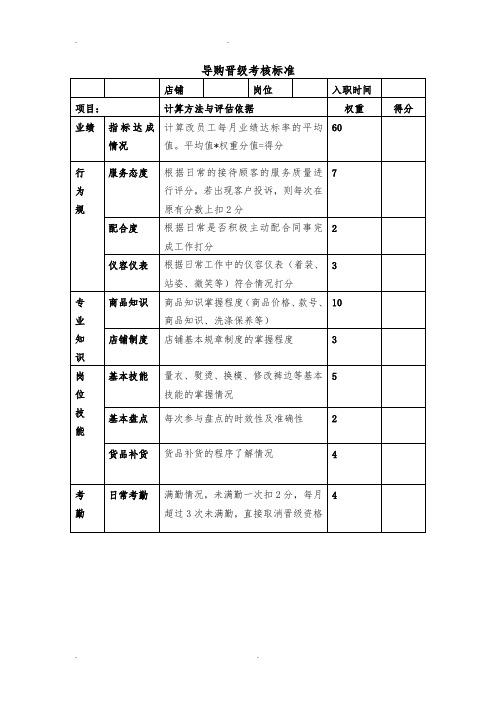
确认容
确认人
工装已经收回
货品没差异
没有预支工资
: 职位: 离职日期:
这位职工手续已经办理清楚,同意离职。
负责人签名:_____________________________
4
店助晋级考核表
店铺
岗位
入职时间
项目
计算方法或评估依据
权重
得分
业绩
指标达成率
计算改员工的半年的业绩达成情况,每月业绩达标率的平均值。平均达标值*达标分数=权重分数
60
行
为
表
现
工作态度
根据日常工作中,接待顾客,对工作的责任心打分
4
组织协调力
根据日常工作中能否合理的组织团队工作,良好的协调员工之间的工作
2
团队建设
是否关怀、尊重员工、并经常与员工沟通并组织团队活动
2
员工培养
是否对员工日常工作予以指导、培训并定期跟踪员工的工作表现
2
营
运
管
理
销售分析
店铺形象(列搭配、人员着装、宣传广告等)维护情况
2
仓库管理
人员培养能力,基层岗位是否有符合岗位要求的员工任职,各岗位是否有储备人员
4
账务管理
保证账务相符
2
货品盘点
扣分项
2
地面是否清洁(无灰尘、无污渍)
扣分项
3
地面无安全隐患(如地板翘边等)
建议项
4
物品定位线明确并保证物品存放于定位区域
扣分项
开票台
1
台面保持干净整洁,无胶印,无污印,无手印
扣分项
2
资料分类列整体,不得凌乱
扣分项
3
免费工作证胸卡模板
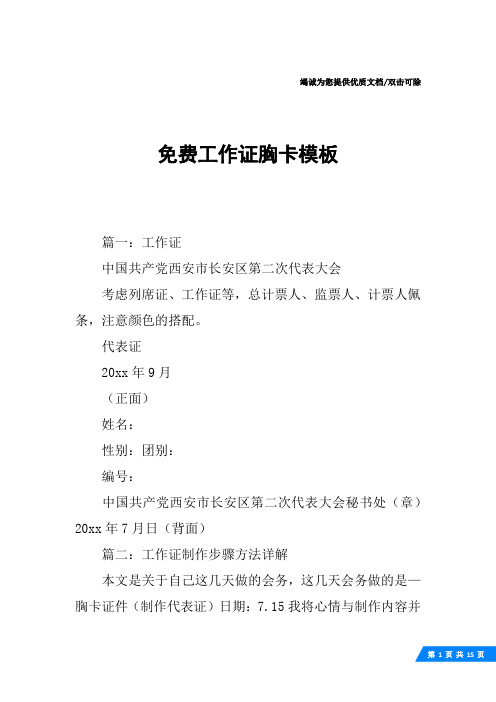
竭诚为您提供优质文档/双击可除免费工作证胸卡模板篇一:工作证中国共产党西安市长安区第二次代表大会考虑列席证、工作证等,总计票人、监票人、计票人佩条,注意颜色的搭配。
代表证20xx年9月(正面)姓名:性别:团别:编号:中国共产党西安市长安区第二次代表大会秘书处(章)20xx年7月日(背面)篇二:工作证制作步骤方法详解本文是关于自己这几天做的会务,这几天会务做的是—胸卡证件(制作代表证)日期:7.15我将心情与制作内容并排书叙述。
制作过程是技术内容,我会特别标注。
大体最后是完美的做完了,过程可谓历尽艰辛,修改数十次,一个小小的证让我觉得任何看起来小的事情,背后蕴藏着大的东西。
算是一次体验吧。
大体思想分为3步吧。
第一步:先设计好模版。
第二步:设置打印页面格式,解决打印一页多份问题。
像名片那样,设计好一个之后一页多张。
第三步:连接数据库。
再批量打印。
(高手如果有办法处理第二步的话,第二步和第三步可以合为一步)开始吧。
我把字体设置了,大家可随自己所需看。
(过程用的红字、注意点用橙色、链接蓝色、问题用绿色)-------------------邪恶分割线-------------第一天:七月十五日。
没有回家,就是为了水论坛会务留校的,希望得到锻炼。
来到了水电楼,接受了任务-制作证件。
类似于志愿者证、工作证。
刚开始的时候心情还不错了,因为这个任务么,想起来很简单。
不就是设计个卡片么,没啥难度了。
考虑到简便,我选择的软件是word20xx。
开始做的时候是参照别人的一个模板,因为先前有同学做,只是我后来接手的,他做了几个证件样子,我开始参照着那个版直接在word里面做。
过程如下:(做好的例子)正面:这里有个小问题(目的方便利用空间)。
no.2.开始复制粘贴图片以及文字内容。
粘贴过来后在修改位置与字体格式。
(这里有两个后来发现的问题先说明下:1.图片问题:鉴于先前同学处理过修改过,而且我们以后还要修改会导致图片大变动,所以图片粘贴这点不建议,强烈建议插入原始的图。
学生会工牌模板

学生会工牌模板
一、学生会工牌模板
(一)标题栏:
学生会工牌,让你们在学校里更容易找到你们!
(二)个人信息栏:
姓名:____ 性别:______ 年级:______ 学号:______ 电话:_______ 会员卡号:_______
(三)照片栏:
请将您本人真实有效的照片贴上,以便更快地找到您。
(四)个人简介:
此处可填写申请加入学生会的个人信息、兴趣爱好、特长成就及宗旨等,由会员填写,可编辑自由。
(五)官方标志栏:
此处填写学生会的官方标志,用以凸显会员的身份。
(六)会徽栏:
此处可放置学生会的会徽,凸显会员的地位。
(七)其他栏:
可随意添加,比如学生会的宗旨、会议室地址等等。
二、使用方法:
1、打印出学生会工牌模板,填写您自己的个人信息;
2、将照片贴至工牌;
3、用胶水粘贴学生会的官方标志、会徽等!
4、将工牌签名!
5、完成!。
